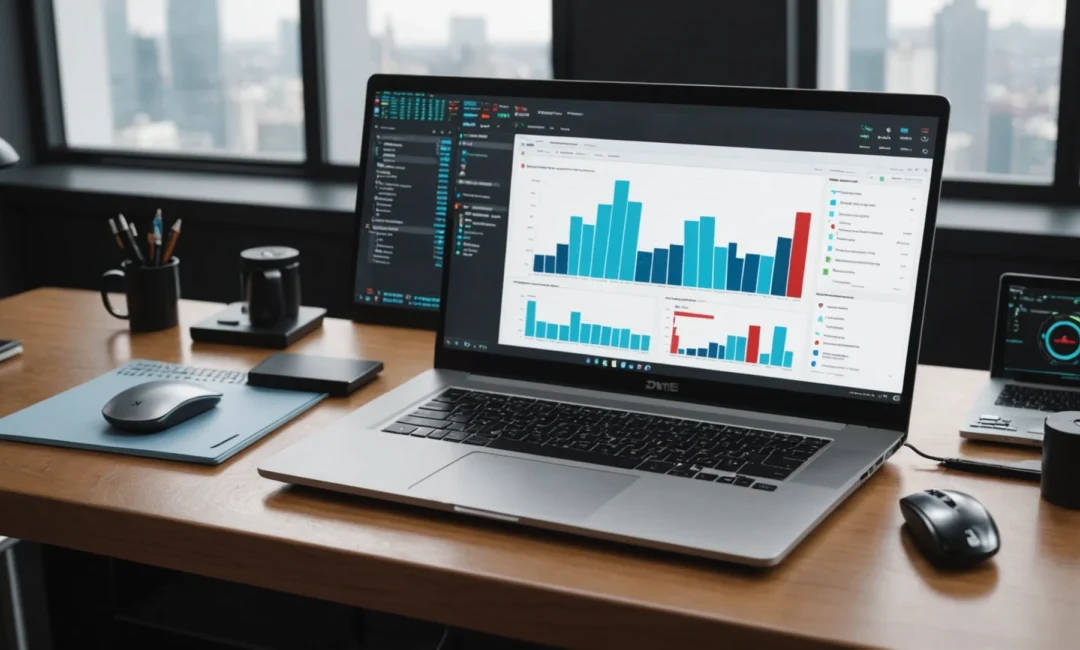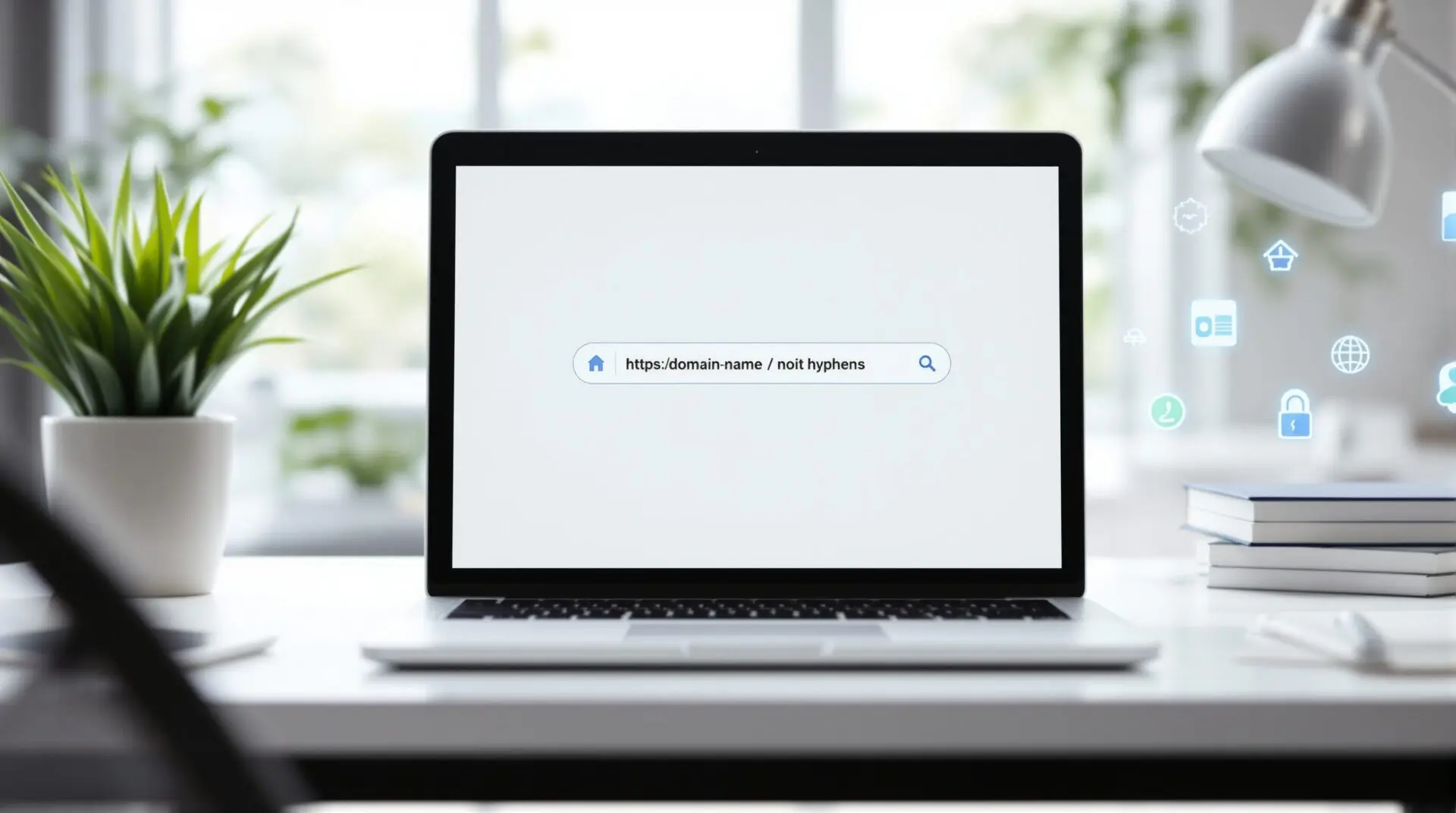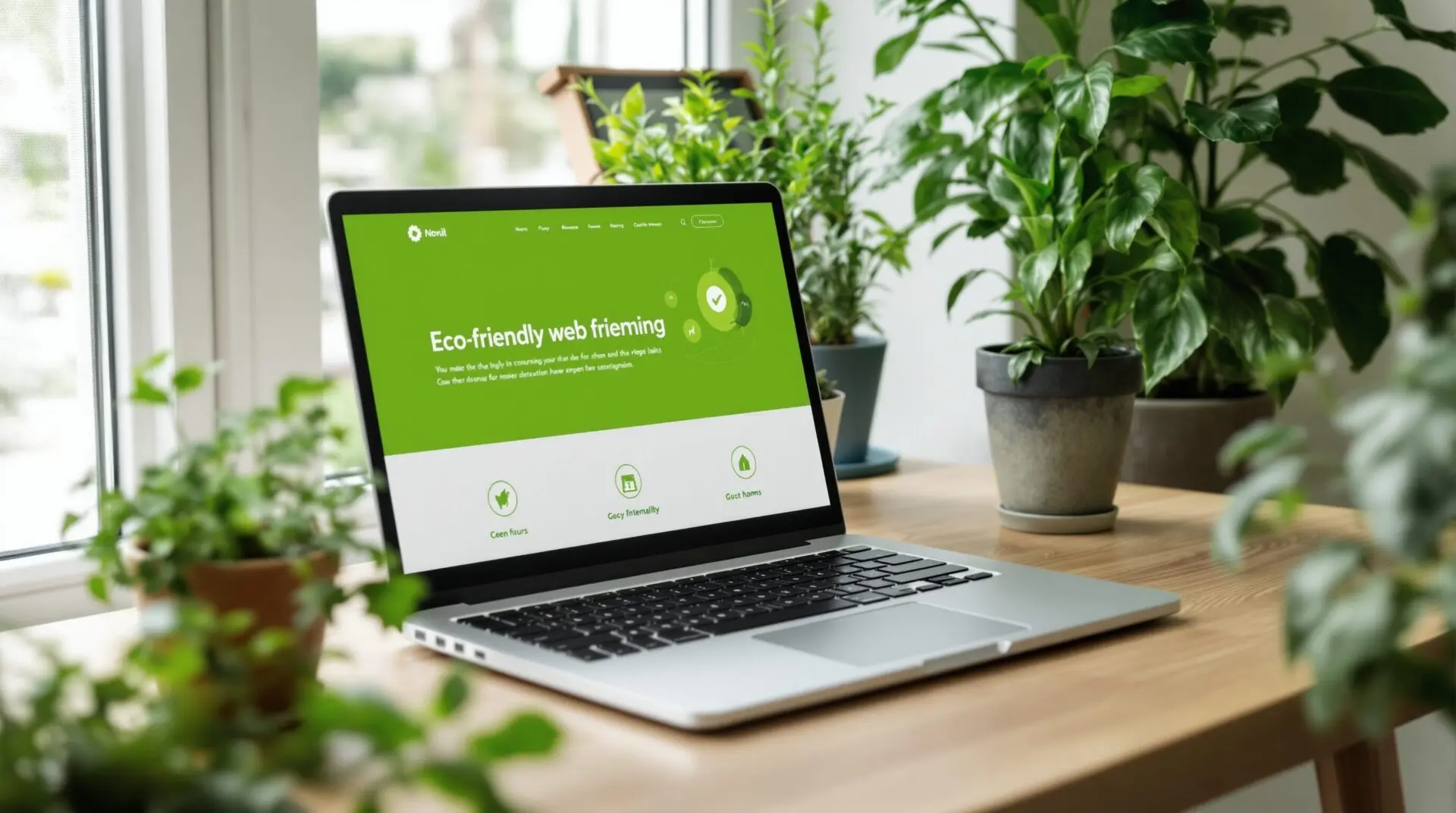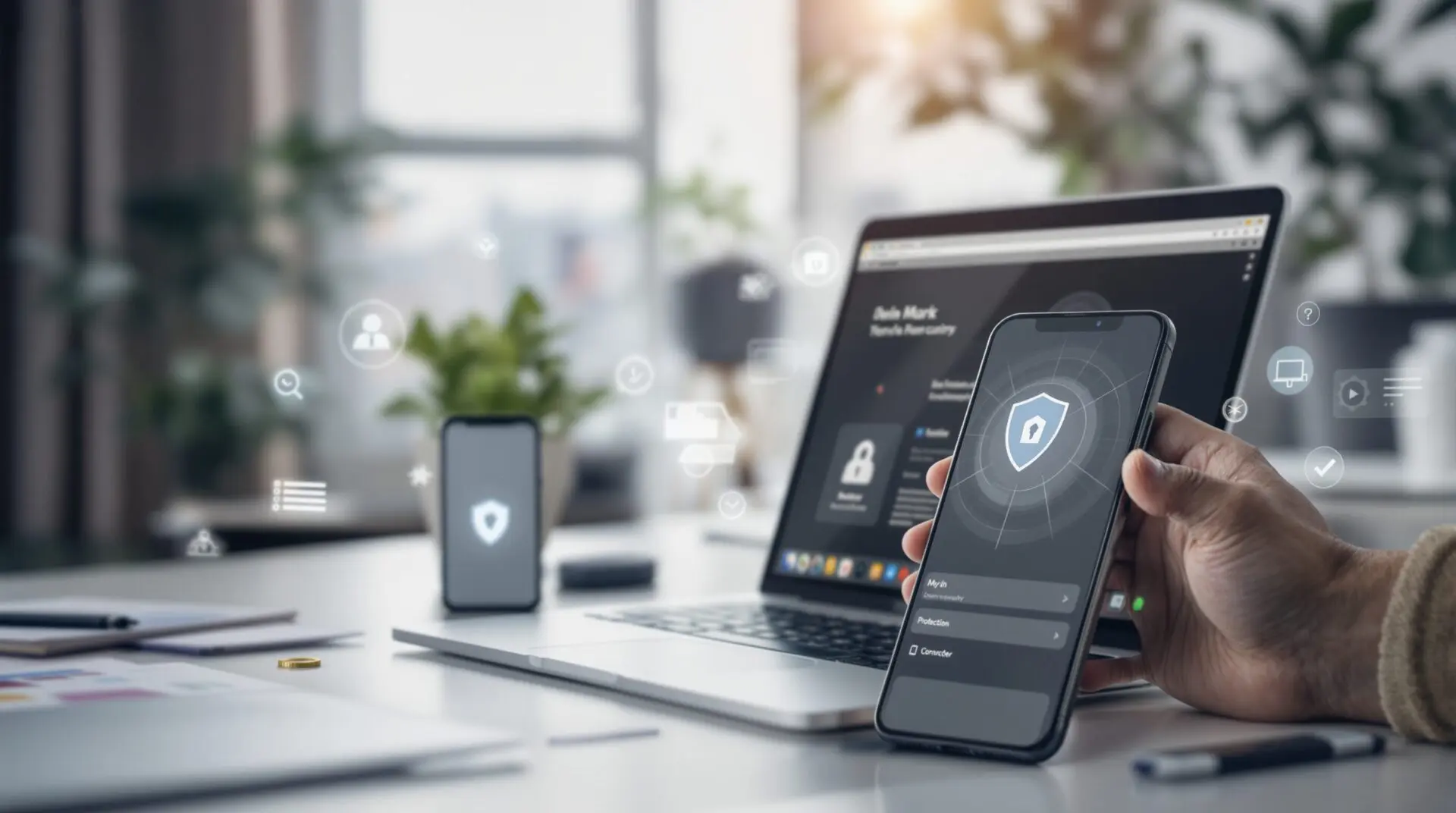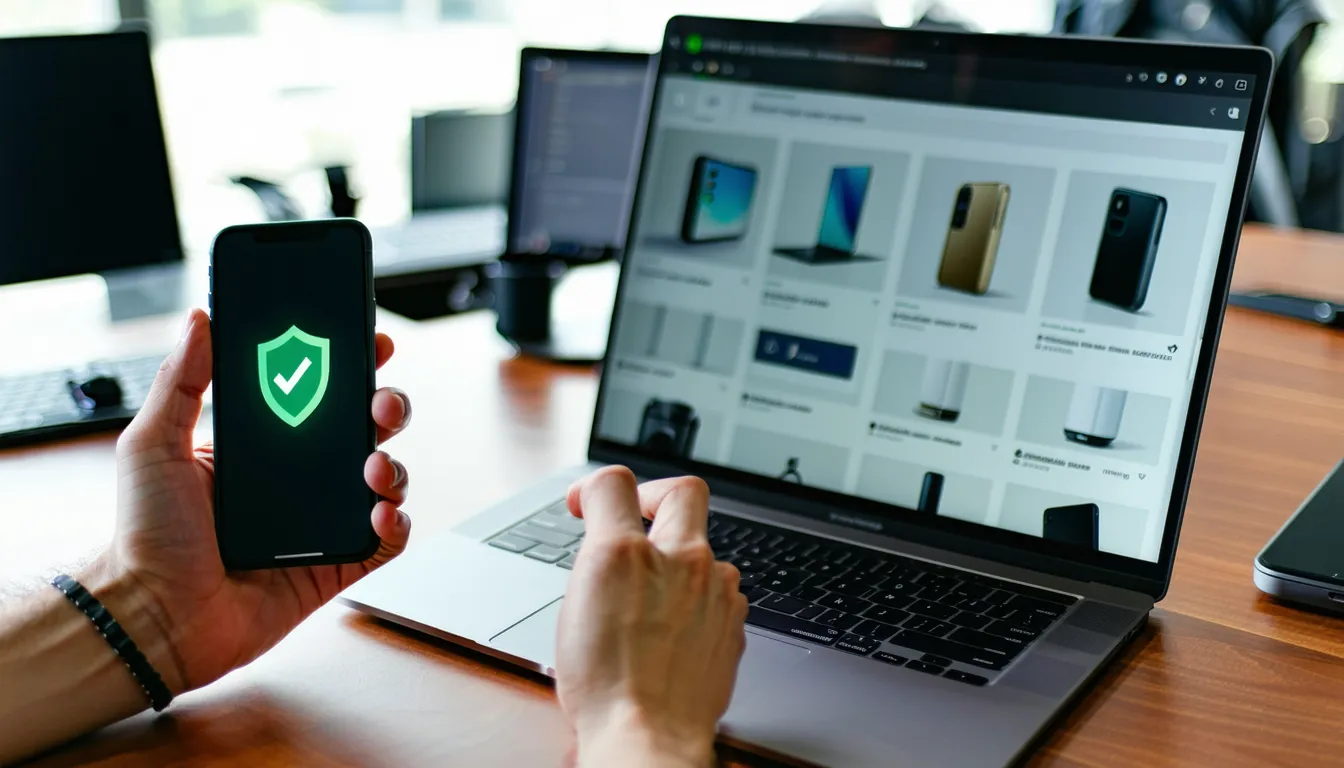Ah, les performances du PC! Que vous soyez un gamer passionné, un professionnel ou simplement un utilisateur régulier, vous voulez que votre ordinateur fonctionne au maximum de ses capacités. Mais, avez-vous remarqué qu’il devient lent au fil du temps? Pas de panique! Nous avons rassemblé une liste de 10 astuces infaillibles pour optimiser les performances de votre PAllons-y!
1.1 Importance de l’optimisation des performances PC
Optimiser les performances de votre PC est crucial pour améliorer votre efficacité et votre plaisir d’utilisation. Un ordinateur bien entretenu et optimisé peut vous éviter bien des frustrations et prolonger la durée de vie de votre matériel.
1.2 Aperçu des conseils high-tech
Nous allons aborder des conseils variés, allant de la mise à jour des composants matériels à la gestion efficace des logiciels en passant par des astuces de maintenance physique et d’optimisation réseau. Prêt à booster votre machine? C’est parti!
2. Choisir les bons composants matériels
2.1 Mise à jour du processeur et de la RAM
Si votre PC commence à montrer des signes de fatigue, il pourrait être temps d’envisager une mise à jour de certains composants. Une augmentation de la RAM peut considérablement améliorer les performances multitâches, tandis qu’un processeur plus puissant peut accélérer les calculs et le traitement des données.
2.2 Opter pour un SSD au lieu d’un HDD
Les disques SSD offrent des temps de démarrage et des vitesses de lecture/écriture bien supérieurs à ceux des disques durs traditionnels. Opter pour un SSD peut redonner un coup de jeune à votre système et améliorer la réactivité générale.
2.3 Importance de la carte graphique
Pour les gamers et les professionnels de l’édition vidéo, une bonne carte graphique est un must. Assurez-vous que votre GPU est à la hauteur des tâches que vous lui demandez. Un modèle récent permettra une meilleure gestion des graphismes et des charges de travail visuelles.
3. Optimisation du système d’exploitation
3.1 Mise à jour régulière de Windows/macOS/Linux
Gardez toujours votre système d’exploitation à jour. Les mises à jour incluent souvent des améliorations de sécurité et de performance qui peuvent faire une grande différence dans le fonctionnement de votre ordinateur.
3.2 Désactivation des programmes au démarrage
De nombreux programmes se lancent automatiquement au démarrage, ralentissant ainsi votre PAccédez au gestionnaire de tâches (Ctrl+Shift+Esc sur Windows) et désactivez les programmes non essentiels au démarrage.
3.3 Gestion efficace des mises à jour
Les mises à jour sont cruciales, mais peuvent parfois être intrusives. Configurez-les pour qu’elles se téléchargent et s’installent à des moments où vous n’utilisez pas votre ordinateur pour éviter des ralentissements soudains.
4. Nettoyage et maintenance du système
4.1 Utilisation d’outils de nettoyage
Il existe plusieurs outils dédiés à la maintenance système tels que CCleaner. Ces logiciels peuvent supprimer les fichiers inutiles, nettoyer le registre et optimiser les paramètres système pour des performances optimales.
4.2 Suppression des fichiers temporaires
Les fichiers temporaires occupent de l’espace précieux sur votre disque et peuvent ralentir votre système. Utilisez l’outil de nettoyage de disque pour les supprimer régulièrement.
4.3 Gestion de l’espace disque
Plus votre disque dur/SSD est plein, plus votre PC peut ralentir. Veillez à maintenir une part importante de l’espace disque libre pour que le système puisse fonctionner efficacement.
5. Sécurisation du PC
5.1 Installation et mise à jour régulière d’un antivirus
Un PC sans protection efficace est une invitation aux problèmes. Installer un antivirus fiable et le tenir à jour est essentiel pour protéger vos données et maintenir des performances optimales.
5.2 Sensibilité aux attaques de logiciels malveillants
Les attaques malveillantes peuvent non seulement compromettre vos données, mais aussi ralentir significativement votre PSoyez vigilant contre les malwares et autres menaces.
5.3 Précautions avec les téléchargements
Lorsque vous téléchargez des fichiers depuis Internet, vérifiez toujours la source. Les fichiers infectés peuvent introduire des virus et ralentir votre ordinateur. Utilisez un gestionnaire de téléchargement sécurisé si possible.
6. Optimisation des performances réseaux
6.1 Mise à jour des pilotes de la carte réseau
Les pilotes à jour assurent une communication efficace entre votre matériel réseau et votre système d’exploitation. Vérifiez régulièrement les mises à jour pour vos pilotes de carte réseau.
6.2 Utilisation de connexions filaires pour une meilleure stabilité
Pour des tâches nécessitant une connexion Internet stable, privilégiez les connexions filaires (Ethernet) plutôt que le Wi-Fi. Ceci peut réduire la latence et améliorer les vitesses de transfert.
6.3 Optimisation des paramètres Wi-Fi
Si vous devez utiliser le Wi-Fi, assurez-vous que votre routeur est correctement configuré. Placez-le dans un endroit central et mis à jour avec le dernier firmware pour une performance optimale.
7. Gestion des logiciels installés
7.1 Désinstallation des logiciels inutilisés
Des logiciels inutilisés occupent de l’espace et peuvent ralentir le système. Faites régulièrement le tri et désinstallez les programmes que vous n’utilisez plus.
7.2 Utilisation de logiciels légers pour les tâches courantes
Pour les tâches courantes comme la navigation web ou la lecture de documents, utilisez des logiciels qui ne consomment pas trop de ressources système. Par exemple, préférez un navigateur léger à un navigateur plus gourmand.
7.3 Surveillance des programmes gourmands en ressources
Certains programmes peuvent monopoliser de manière excessive les ressources de votre PUtilisez le gestionnaire de tâches pour identifier et gérer ces programmes afin de libérer des ressources pour d’autres tâches.
8. Personnalisation des paramètres graphiques
8.1 Réduction des effets visuels de Windows
Des effets visuels complexes peuvent ralentir votre système. Désactivez ou réduisez les animations et transparences dans les paramètres système pour améliorer les performances.
8.2 Optimisation des paramètres de la carte graphique
Accédez aux paramètres de votre carte graphique pour personnaliser les performances selon vos besoins. Vous pouvez ajuster les options pour obtenir un meilleur équilibre entre qualité visuelle et performances.
8.3 Utilisation des modes de performance pour les jeux
Les cartes graphiques modernes offrent souvent des modes de performance spécifiques pour les jeux. Activez ces modes pour maximiser les FPS et obtenir une expérience de jeu fluide.
9. Maintenance physique du matériel
9.1 Nettoyage régulier des composants internes
La poussière et la saleté s’accumulent facilement à l’intérieur de votre PC, ce qui peut entraîner une surchauffe et réduire les performances. Nettoyez régulièrement les composants internes avec un air comprimé.
9.2 Vérification et remplacement des pâtes thermiques
La pâte thermique aide à dissiper la chaleur des composants. Si elle se dessèche ou s’use, il est important de la remplacer pour éviter des problèmes de surchauffe.
9.3 Surveillance de la température du PC
Une surchauffe peut entraîner des ralentissements et des dommages matériels. Utilisez des logiciels de monitoring pour surveiller la température de votre PC et assurez-vous que les ventilateurs fonctionnent correctement.
10.1 Récapitulatif des 10 conseils
Alors, que retenir? Mettre à jour vos composants matériels, optimiser votre système d’exploitation, nettoyer régulièrement votre système, sécuriser votre PC, optimiser la performance réseau, gérer efficacement vos logiciels, personnaliser les paramètres graphiques, et entretenir physiquement votre matériel. Voilà la recette pour un PC performant!
10.2 Importance d’un entretien régulier
Un entretien régulier n’est pas seulement un luxe, c’est une nécessité. Prendre soin de votre PC peut prolonger sa vie et garantir qu’il fonctionne au mieux de ses capacités.
10.3 Encouragement à adopter une approche proactive
N’attendez pas que votre PC devienne inutilisable pour agir! Adoptez une approche proactive et appliquez ces astuces dès maintenant pour maintenir votre machine en pleine forme.
Voilà, vous avez maintenant toutes les clés en main pour booster les performances de votre PÀ vous de jouer!